lubuntu CUI
lubuntuをCUI起動オンリーに変更した。
ランレベル1 (シングルユーザモード) sytemctl set-default rescue.target
ランレベル3(CUI マルチユーザモード) systemctl set-default multi-user.target ランレベル5(GUI マルチユーザモード) systemctl set-default graphical.target
画面のサイズがおかしいので、
以下のサイトで解像度変更
https://forums.ubuntulinux.jp/viewtopic.php?pid=44052
カーソルがチカチカして目が痛いので
setterm -blink off
とするも解決せず...
とりあえず
setterm -cursor off
でカーソル消した。
anaconda2とanaconda3の共存
jupyter notebookにおいて、python2と3を共存させた。
kaggleにも登録した。
pythonによる機械学習
![データサイエンティスト養成読本 [ビッグデータ時代のビジネスを支えるデータ分析力が身につく! ] (Software Design plus) データサイエンティスト養成読本 [ビッグデータ時代のビジネスを支えるデータ分析力が身につく! ] (Software Design plus)](https://images-fe.ssl-images-amazon.com/images/I/51jDJwFEw8L._SL160_.jpg)
データサイエンティスト養成読本 [ビッグデータ時代のビジネスを支えるデータ分析力が身につく! ] (Software Design plus)
- 作者: 佐藤洋行,原田博植,下田倫大,大成弘子,奥野晃裕,中川帝人,橋本武彦,里洋平,和田計也,早川敦士,倉橋一成
- 出版社/メーカー: 技術評論社
- 発売日: 2013/08/08
- メディア: 大型本
- この商品を含むブログ (13件) を見る
3種類(setosa, versicolor, virginica)のあやめの
蕚片(Sepal), 花弁(Petal)のそれぞれ長さと幅が記載されいてるデータを使用.

fig.1 3種類のあやめ
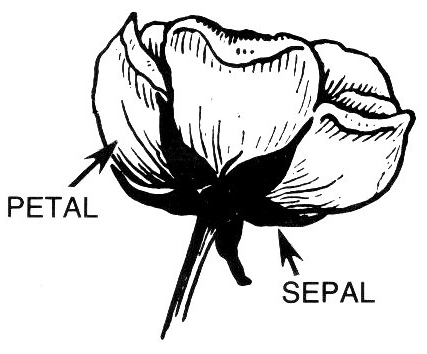
イメージを沸かしたかったので画像も拾ってきた.
:Unixコマンドなどを並んで実行する
:UNIXで使用するシェルのひとつで、GNUプロジェクトによるプロダクトのひとつである
サーバーエンジニア
:サーバーとは、ネットワーク上において他のパソコンにさまざまな機能やサービスを提供するコンピューターのことを指します。このサーバーを構築・運用する 職種が、サーバーエンジニアです。
pip
:pythonのパッケージ管理システム
中2から使っているVistaの仮想マシンVMVirtualboxにUbuntu14.04をインストールした.
ずっとmac OSを使っていたので, たまにはLinuxにも挑戦したくなった.

ついでに
プロセッサ:Intel(R) Atom(TM) CPU Z3735F @ 1.33GHz 1.33GHz
実装RAM :2.00GB
にもVM VirtualVoxを入れて, こちらにはelementary OS 0.3 Freyaを導入.
Guest Additionsを追加
これを追加するとフルスクリーンのサイズも可能
上部のメニューからDevices -> Insert Guest Additions CD Image を選択
(これでCDROMのデータをパソコンにマウント)
左上のアプリケーションからFilesをクリックしてエクスプローラーを表示
左のデバイスの項目のところにVBOXADDITIONSというのが表示されていればマウント成功
データは/media/ユーザー/VBOXADDITIONSバージョン/ ディレクトリにある
$cd /media/ユーザー/VBOXADDITIONSバージョン/ に移動して次のコマンドを実行
$sudo sh VBoxLinuxAdditions.run
管理者で実行
再起動するとディスプレイに最適化された解像度になる
jupyter notebook + Anaconda のインストール
データ分析に最適なpython環境の構築ため, Anacondaをインストールした.
Anacondaに合わせてバージョンをpython3に変更.
ついでにbrewをアップデートしようとしてコケたので
役に立った管理者権限の再帰的変更のメモを残す.
sudo chown $(whoami):admin /usr/local
jupyter notebook使いやすくて気に入った.
| 記号 | コマンド |
|---|---|
| ⌘ | Command |
| ⌃ | Control |
| ⌥ | Option |
| ⇧ | Shift |
| ↩ | Return |
| ␣ | Space |
| ⇥ |
Tab |
Home:fn+←
End :fn+→
Pageup:fn+↑
Pagedown:fn+↓
First Post
I've decided to keep a diary about data science.